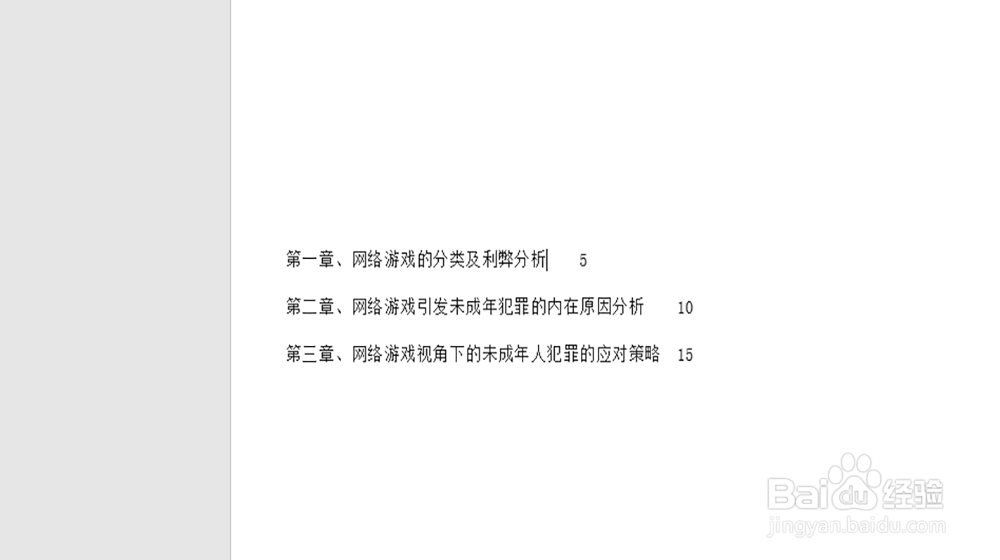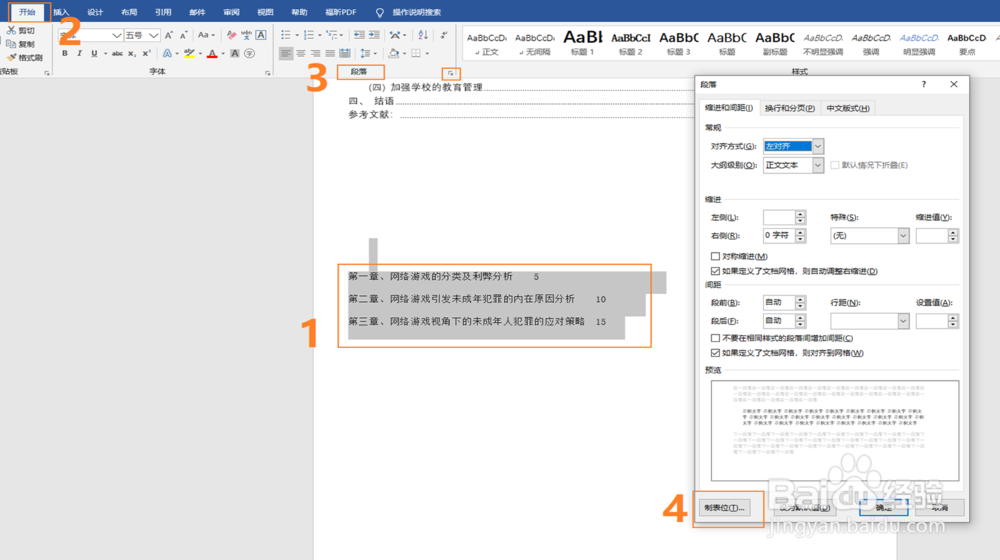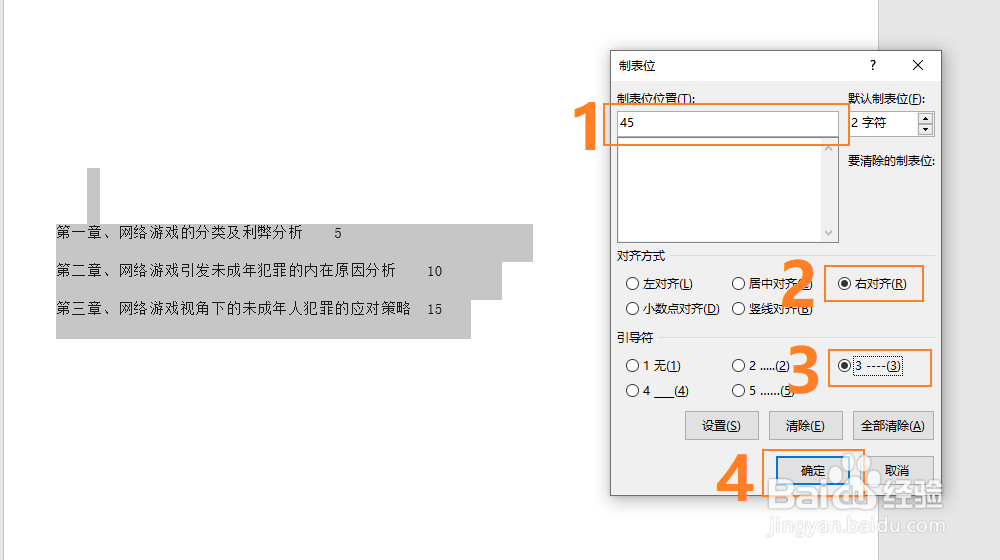如何生成Word目录中的省略号
1、双击打开Word软件。
2、在Word软件左边工具栏中找到【打开】,选择【这台电脑】,随后点击【文档】出现文件夹对话框,选择所需的Word文档。
3、在需要制作目录的地方依次打出目录章节内容“第一章……”、“第二章……”、“第三章…本煮骢擂…”等,在章节内容后按【Tab】键然后写上页码。
4、随后选中章节内容与页码,找到【开始】选项卡,在【段落】右下角小箭头点开,弹出【段落】对话框,选择【制表位】。
5、在【制表位】对话框中,找到【制表位位置】,输入“45”,点击【右对齐】,选择适当的引导符后点击确定。
6、完成以上步骤后,检查目录是否正确,目录省略号长度是否合适,以及引导符的形式是否符合要求。
声明:本网站引用、摘录或转载内容仅供网站访问者交流或参考,不代表本站立场,如存在版权或非法内容,请联系站长删除,联系邮箱:site.kefu@qq.com。